Hur man spelar Windows-spel på Mac
Mac(Macs) -datorer har ett rykte om sig att vara otillräckliga när det kommer till spel. Ingen köper en Mac att spela på. De spelar bara på Mac(Macs) för det är vad de har.
Sanningen är att Mac -spelandet har utvecklats med stormsteg, men Windows har fortfarande lejonparten av PC-spel. Den goda nyheten är att du kan spela många Windows - spel på din Mac , och de kommer att fungera bra om du har hårdvaran för det. Vi tar upp alla de mest praktiska alternativen som Mac -spelare har för att spela Windows- spel.

Intel vs Apple Silicon Macs
Du kanske vet att Apple har övergått till sina CPU(CPUs) :er och GPU(GPUs) :er . Kallas " Apple Silicon ", moderna Mac(Macs) -datorer använder nu samma hårdvara som du hittar i iPhones och iPads. Du hittar Apple Silicon i populära datorer som M1 MacBook Air , M1 Mac Mini och M1 MacBook Pros .
Detta kommer med många fördelar, men om du vill spela Windows- spel på din Mac är några av vägarna vi diskuterar nedan inte öppna för dig. Eller, åtminstone, kräva ett extra steg för att fungera.
Sök efter en Mac-version
Innan du gör något för komplicerat, se till att det inte finns en inbyggd Mac -version av spelet du vill spela. Det är lätt att anta att ett spel endast är Windows , men du kan bli förvånad över hur många spel som har inbyggda Mac- versioner.
Till exempel har Borderlands 3 (en titel från 2019) en utmärkt inbyggd Mac- version. När du köper det får du vanligtvis båda versionerna av spelet, så du kanske redan äger Mac - versionerna av Windows - spelen du har köpt.
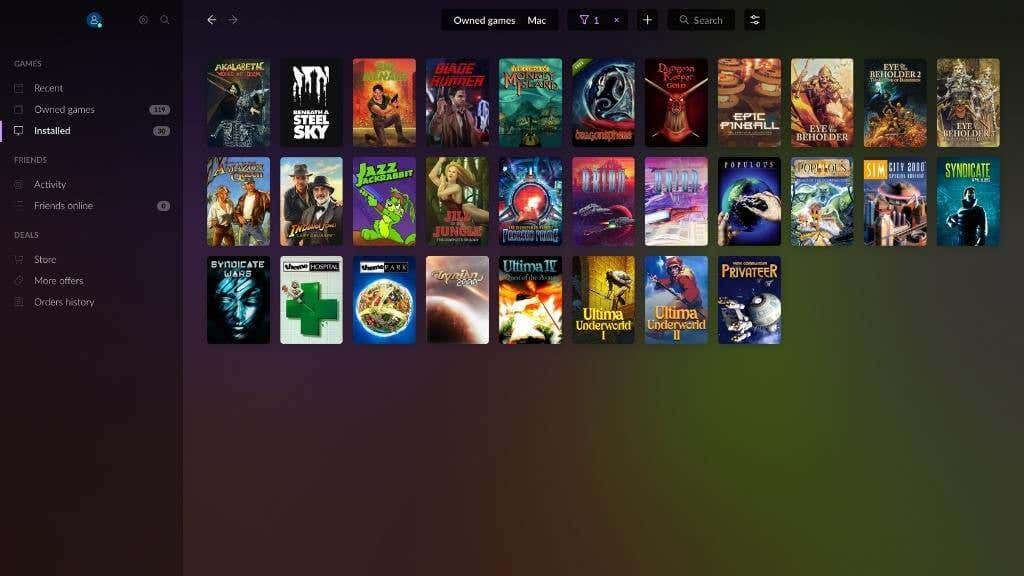
Med hjälp av deras skrivbordsklienter kan du enkelt kontrollera om du har Mac -versionen av ett spel i ditt Steam-, Epic Game Store- , Battle.net- eller Good Old Games -bibliotek ( GoG ). Filtrera helt enkelt(Simply) spelen i ditt bibliotek efter operativsystem.
I varje skyltfönster kan du även filtrera spel för att bara visa titlar med en Mac - version. Observera att om du kör macOS Catalina eller nyare kommer 32-bitars Mac - spel inte längre att fungera.
Leta efter inofficiella hamnar
Även om den officiella utvecklaren av ett spel kanske inte tillhandahåller en officiell Mac -version, kan du ibland hitta fangjorda portar som skapar spelbara versioner av det spelet på Mac .
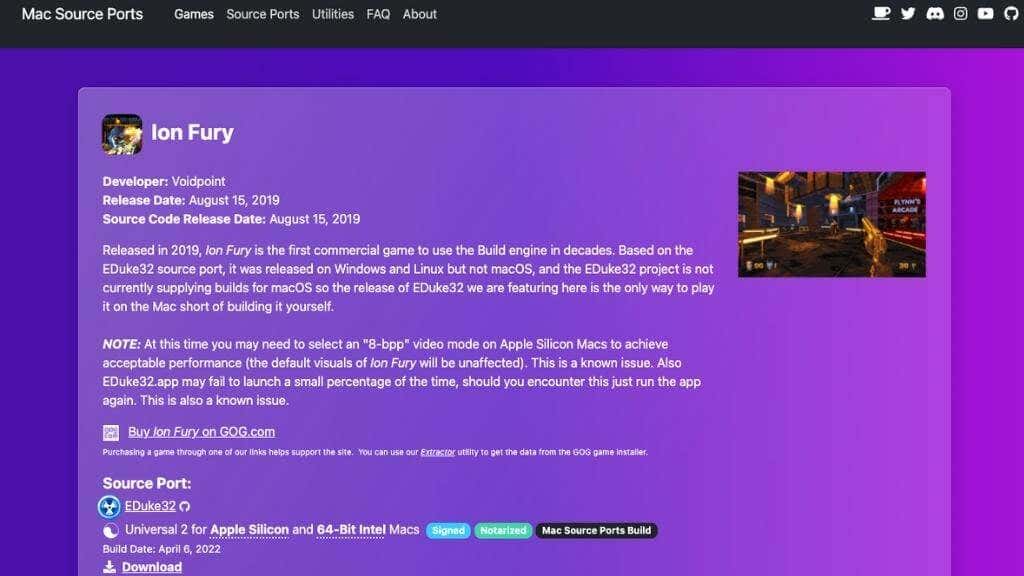
Du kan till exempel spela det klassiska Diablo -spelet med DevilutionX , och det kommer att fungera på vilken modern Mac som helst , så länge det är ett 64-bitarsprogram. Ett annat bra ställe att titta på är Mac Source Ports . Den här webbplatsen samlar in källportar, inofficiella portar gjorda för spel där källkoden har släppts till allmänheten.
Du måste fortfarande köpa originalspelet och sedan konvertera det med hjälp av instruktionerna, men i slutändan har du ett spel som fungerar perfekt på macOS.
Kör Windows med Boot Camp
Det mest effektiva sättet att spela Windows- spel på en Mac är att installera Windows på den och effektivt förvandla den till en Windows -dator. Med den officiella macOS Boot Camp -funktionen kan du göra detta, vilket låter dig dubbelstarta mellan en macOS- och Windows - installation.
Med Boot Camp korrekt inställt och alla rätt drivrutiner installerade kommer Windows - program och spel att köras precis som de gör på en Windows -dator. Så du kan spela Windows Steam- spel och spel som kräver OpenGL , som Apple inte längre stöder.

Tyvärr fungerar inte Boot Camp med (Boot Camp)Apple Silicon Mac-datorer(Apple Silicon Macs) , och de flesta Mac(Macs) -datorer som kör Intel-processorer(Intel CPUs) har svaga integrerade GPU(GPUs) :er så att du inte kommer att spela något särskilt nytt eller komplext. Om du har en Intel Mac med en kraftfull diskret GPU har du en bra tid!
Boot Camp-(Boot Camp) processen är ganska involverad och förtjänar en komplett guide. Som tur är har vi en djupgående Boot Camp-guide(in-depth Boot Camp guide) för att få dig att spela på din Mac.
Den största nackdelen med Boot Camp är att du måste starta om din dator varje gång du vill spela. Om det låter som ett för mycket drag, kan nästa alternativ vara mer attraktivt.
Kör en virtuell maskin
En virtuell maskin(virtual machine) är en speciell typ av programvara som lurar operativsystem att tro att de körs på en riktig dator. Det är en simulerad dator, och genom att använda denna programvara kan du köra operativsystem som Linux eller Windows på macOS.
Det finns flera virtuella maskinalternativ för Mac - användare, men VMWare Fusion och VirtualBox är förmodligen de mest kända alternativen. Att använda en virtuell maskin kan vara en bekväm och effektiv lösning för relativt enkla Windows- spel eller äldre titlar. Avancerade GPU -funktioner som kräver inbyggda drivrutiner kanske inte fungerar bra genom en virtuell maskin – dyker upp som fel eller ospelbar prestanda.
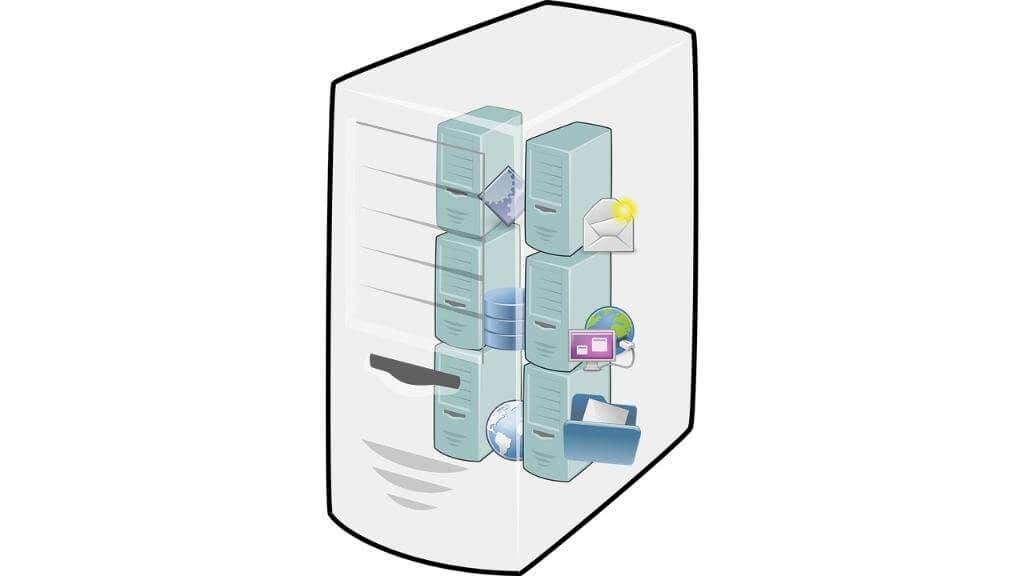
Virtuella maskiner är främst bra för att komma åt produktivitetsprogram eller specifika paket som inte har en inbyggd Mac- version. Så när det kommer till spel kan din körsträcka variera.
Virtuella maskiner på Apple Silicon
Om du använder en Apple Silicon Mac kan du fortfarande köra virtuella maskiner med Windows . Ändå är du begränsad till att köra ARM- versionen av Windows eftersom den matchar CPU- arkitekturen hos Apple Silicon -datorn.
Windows för ARM kör standard Windows - program med ett översättningslager som liknar Rosetta 2 för att köra Intel Mac -appar på icke-Intel Apple Silicon . Det är dock inte i närheten av så effektivt eller presterande.
Om du försöker köra ett Windows -spel som detta, kör du genom flera lager av emulering och virtualisering. Det är ett recept på helt ospelbar prestanda, och i skrivande stund kan vi inte rekommendera det.
Använd Cloud Streaming
Du kan spela Windows- spel på din Mac utan att faktiskt spela dem på din Mac ! Hur? Svaret är molnspel. Den faktiska datorn som kör spelet är i ett datacenter någonstans, ljudet och videon strömmar till din dator och dina kommandon skickas tillbaka.
Så länge du har rätt internetuppkoppling och bor tillräckligt nära datacentret för god latens kan det vara en utmärkt upplevelse. Även om vi starkt rekommenderar att du använder Ethernet istället för Wi-Fi om möjligt.

Det bästa med molnstreaming är att du inte behöver begränsa ditt spelande till din Mac . Du kan hämta och fortsätta ditt spel på en mobiltelefon eller till och med några set-top-boxar som en Google Chromecast eller Android TV.
Anmärkningsvärda spelströmningstjänster inkluderar Google Stadia , Nvidia GeForce Now, Microsoft Xbox Xcloud och PlayStation Now. Ännu bättre, många av dessa tjänster kan också köras på iOS-enheter så att du kan spela på andra Apple - redskap än din Mac .
Använd Crossover Mac(Use Crossover Mac) , PlayOnMac , Parallels Desktop eller WINE
Även om en traditionell virtuell maskin kan fungera för många Windows - spel på Mac , kan den bästa övergripande lösningen mycket väl vara ett kompatibilitetslager eller ett hybridsystem som också använder virtualisering. Den största fördelen här (bortsett från prestanda) är att du inte behöver starta om din Mac eller växla mellan blankmetallsystemet och den virtuella maskinen. Spelen ska bara fungera som vilken annan Mac -app som helst för användarens öga.
Crossover Mac ($49,95)
Crossover är en kommersiell implementering av WINE- projektet, som vi kommer att ta upp senare. Crossover översätter "språket" för Windows -applikationer till något som macOS förstår och tillbaka igen. Detta tillvägagångssätt är effektivt i praktiken och är tillräckligt snabbt för att många spel ska kunna köras i ett spelbart tillstånd.

Hur är det med Apple Silicon ? Även om det finns en större prestandastraff, kan Windows -appar köras genom Crossover genom ett trippellager av emulering och virtualisering. Varför använda Crossover istället för att helt enkelt använda gratis och öppen källkod WINE ? Svaret är att Crossover har ett dedikerat team av utvecklare som introducerar spelspecifika tweaks och fixar för de mest populära titlarna. Så du kan spela spel med bästa möjliga prestanda under omständigheterna.
Crossover är ganska dyrt, men det kostar mindre än en Windows -licens, och det finns en gratis provperiod för att säkerställa att dina favoritspel fungerar innan du betalar något.
PlayOnMac (gratis)
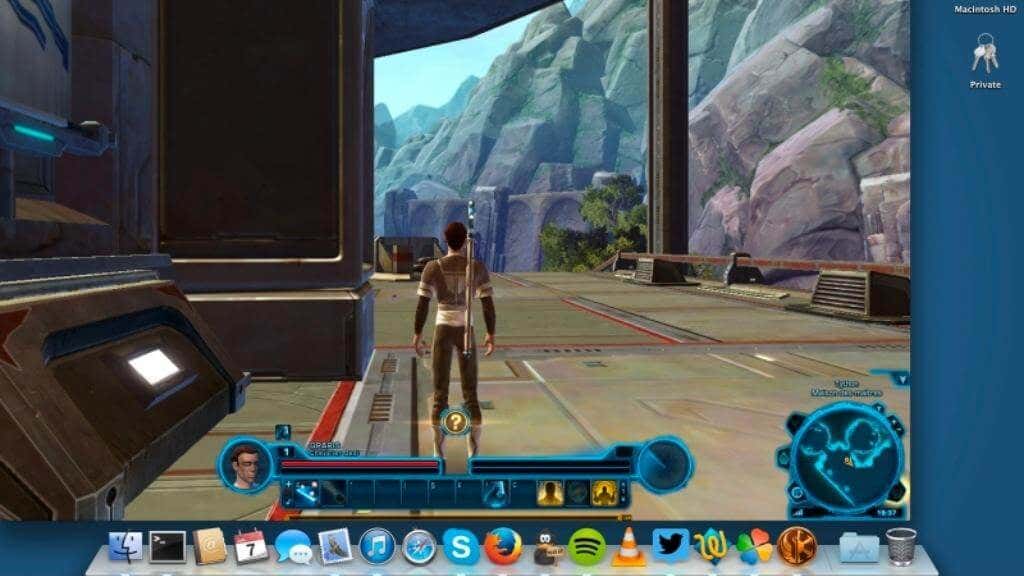
PlayOnMac är ett gratis kompatibilitetslager och emuleringsapp för Mac OS X baserad på WINE- projektet, precis som CrossOver . Applikationen "lindar" varje Windows -applikation i ett kompatibilitetslager och gör automatiskt justeringar per app tack vare en onlinedatabas med tweaks. PlayOnMac kanske inte har den bredaste kompatibiliteten jämfört med kommersiella lösningar, men det är gratis, så det skadar inte att försöka.
Parallels Desktop (från 79,99 $)
Precis som CrossOver använder Parallels Desktop virtualiseringsteknik och Windows ARM- version(ARM) för att köras på Apple Silicon- maskiner. Folket som gör Parallels har gjort mycket optimering. Om du bara vill spela spel har Parallels ett speciellt läge " Endast spel(Games) " som garanterar bästa prestanda med OpenGL eller DirectX . Det är lika enkelt som att installera en spelklient som Steam för Windows med Parallels och köra dina spel.

Med en Apple Silicon Mac rekommenderar de en med 16 GB RAM(16GB of RAM) eftersom detta påverkar prestandan avsevärt i vissa spel.
VIN(WINE) (gratis och öppen källkod)
WINE ( Wine Is Not an Emulator) är kompatibilitetens farfar för Unix-liknande operativsystem som macOS, Linux och BSD . Som nämnts ovan utgör WINE grunden för kommersiella lösningar som Crossover och PlayOnMac , men du kommer inte att ha betald support här. Det hela är gemenskapsdrivet.

Det är inte dåligt. Naturligtvis kan du till och med upptäcka att vingemenskapen(Wine) är en välkomnande plats att vara på, med många handledningar och hjälpsamma användare på forum. Wine fungerar med Apple Silicon Mac(Apple Silicon Macs) från och med version 6.1, men du är begränsad till 64-bitars körbara Windows -filer ( (Windows).exe ).
Framtida alternativ: Apple Silicon Linux med proton
Liksom macOS har Linux haft ett ganska dåligt rykte som en spelplattform under större delen av sin existens, men det har förändrats snabbt den senaste tiden. Det finns gott om spel som nu fungerar perfekt tack vare Proton -kompatibilitetslagret, och det finns officiella speldatorer som Steam Deck , som bara använder Proton.
Även om det inte är klart än, arbetar utvecklare på en inbyggd version av Linux för Apple Silicon . Folket bakom Proton arbetar också med de nödvändiga justeringarna för att få Proton att arbeta på en Apple Silicon - version av Linux . Även om det förmodligen aldrig kommer att bli lika bra som inbyggda DirectX - spel som körs på en Windows -speldator, kan det här framtida alternativet komma väldigt nära!
Related posts
Hur man ändrar språk i Firefox på Windows och Mac
Hur man tar bort Skype-meddelanden (Windows, Android, iPhone, Mac)
Vart tar skärmdumparna vägen? Hitta dem i Windows, Mac, Android eller iOS -
Hur man fjärråtkomst till Windows 10 från Mac
Hur man spelar in Skype-samtal på Windows, Android, iPhone och Mac
Vad är Microsofts OneDrive? Hur används den?
3 sätt att ansluta till Wi-Fi på en Mac
Hur man hårduppdaterar sidor i din webbläsare på en Mac (Safari, Chrome, Firefox och Opera)
Ändra visningsspråket på din Mac från engelska till ett annat språk
Så här ändrar du sökmotorn på Chrome för Windows, macOS, Android och iOS -
6 sätt att gå med i ett Zoom-möte
Hur man ändrar PowerPoint-bildstorleken: Allt du behöver veta -
Ställ in Windows 7 och Windows 8 för att dela med Mac OS X och Ubuntu Linux
3 sätt att göra en PDF mindre
Hur man delar mappar från Mac OS X med Windows 7 och Windows 8-datorer
Hur man skriver ut en artikel utan annonser i alla större webbläsare -
Hur man högerklickar på en Mac
Hur man skapar QR-koder med en gratis QR-kodgenerator -
Vad är dra och släpp? Hur man drar och släpper -
Hur man skärmdumpar på Mac: Allt du behöver veta -
